Lo strumento diagnostico Hotspot di sollecitazione identifica le aree del modello in cui i gradienti di sollecitazione tra elementi adiacenti sono molto elevati. In alcuni casi, questi gradienti di sollecitazione elevati possono essere attribuiti a singolarità di sollecitazione.
La funzionalità Hotspot di sollecitazione è disponibile solo con studi statici lineari che utilizzano elementi mesh 3D e di shell.
Lo strumento diagnostico Hotspot di sollecitazione può aiutare a identificare le aree del modello sottoposte a singolarità di sollecitazione rilevando gradienti di sollecitazione irregolari elevati tra elementi adiacenti.
Il concetto di singolarità di sollecitazione esiste in analisi numerica e non ha un significato fisico, in quanto non vi sono sollecitazioni infinite su un singolo punto.
Lo strumento diagnostico Hotspot di sollecitazione rileva singolarità di sollecitazione in un modello nei seguenti casi:
- In prossimità di bordi nitidi geometrici e spigoli rientranti interni su corpi solidi e di shell.
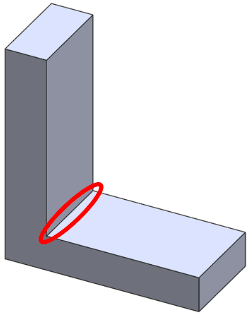 |
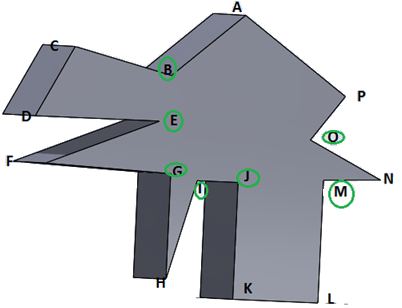 |
| (a) Singolarità di sollecitazione rilevate in corrispondenza di bordi nitidi su cui non sono applicati raccordi. L'angolo tra i piani geometrici in corrispondenza dei bordi nitidi condivisi è compreso tra 0º e 180º. |
(b) Lo strumento diagnostico Hotspot di sollecitazione rileva singolarità di sollecitazione sugli spigoli interni cerchiati in verde. Tali spigoli si trovano su angoli compresi tra 0º e 180º. |
- Nelle aree in cui le condizioni al contorno applicate impediscono al corpo di espandersi (o contrarsi) liberamente nell'ambiente di caricamento. Tenere presente che nella realtà non esistono supporti o vincoli "infinitamente rigidi".
- Sui bordi geometrici dei solidi a cui sono applicati carichi/vincoli o dove si verificano transizioni improvvise delle condizioni al contorno (da molto rigide a flessibili).
- Intorno ai vertici su cui sono applicati carichi e vincoli puntuali (su solidi o shell).
Gli hotspot di sollecitazione non vengono rilevati nelle aree di contatto e sulle facce a cui sono applicati vincoli rigidi.
Per aprire la diagnostica Hotspot di sollecitazione:
- Fare clic con il pulsante destro del mouse sulla cartella Risultati
 , quindi fare clic su Diagnostica hotspot di sollecitazione.
, quindi fare clic su Diagnostica hotspot di sollecitazione.
| |
Fattore di sensibilità |
Filtra gli elementi che partecipano alla diagnosi hotspot di sollecitazione in base alla grandezza della deformazione equivalente rispetto alla deformazione massima equivalente per ciascun corpo. Un fattore di sensibilità maggiore comprende più elementi con deformazioni elevate ed è in grado di rilevare più hotspot di sollecitazione su più corpi (a scapito di un aumento del tempo richiesto per il calcolo).
Ad esempio, per un fattore di sensibilità del 60%, lo strumento comprende elementi che rientrano nel primo 60% delle deformazioni massime equivalenti per ogni corpo.
|
| |
Valori nodi |
Quando questa opzione è selezionata, è possibile visualizzare gli hotspot di sollecitazione sui grafici di contorno delle sollecitazioni von Mises nodali o dell'elemento. I grafici dell'elemento mostrano un valore di sollecitazione per ogni elemento. I grafici nodali mostrano un valore di sollecitazione per ogni nodo. |
| |
Esegui diagnosi hotspot di sollecitazione |
Esegue lo strumento diagnostico Hotspot di sollecitazione. Se vengono rilevati degli hotspot di sollecitazione, nella fase successiva è possibile visualizzare un grafico di contorno von Mises con gli hotspot colorati in grigio. È possibile selezionare un colore diverso dal grigio predefinito per la rappresentazione degli hotspot di sollecitazione in . Non è possibile modificare il valore massimo di sollecitazione di soglia visualizzato su un grafico Hotspot di sollecitazione. Le aree del modello con valori di sollecitazione superiori al valore massimo di sollecitazione di soglia sono evidenziate in grigio e contrassegnate come hotspot di sollecitazione dal solutore.
|
| |
Mostra/Nascondi hotspot di sollecitazione |
Alterna la visibilità degli hotspot di sollecitazione sul grafico di contorno von Mises. |
| |
Isola hotspot di sollecitazione |
Mostra solo gli hotspot di sollecitazione sul modello visualizzato in modalità trasparente. Nella legenda del grafico, è possibile visualizzare il fattore di sensibilità preso in considerazione nell'analisi, il numero di elementi contrassegnati come hotspot di sollecitazione e la percentuale di elementi contrassegnati come hotspot di sollecitazione.
|
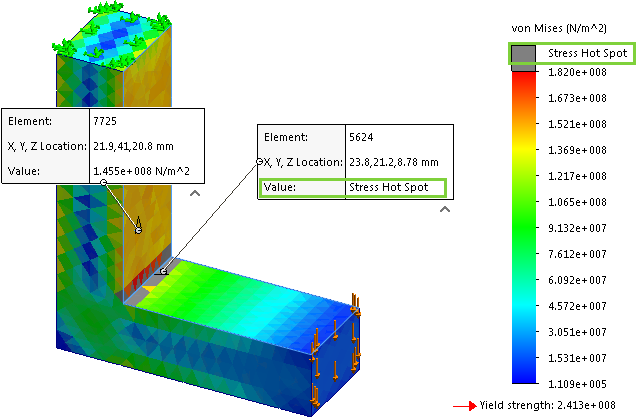 |
| Gli hotspot di sollecitazione vengono rilevati ed evidenziati in grigio. Le annotazioni esaminate sugli elementi mostrano la stringa Hotspot di sollecitazione per il Valore. |